Comment créer des formulaires Zoho CRM personnalisés dans WordPress (en toute simplicité)
Publié: 2020-07-24Voulez-vous capturer des prospects depuis WordPress et les enregistrer dans Zoho CRM ? Si vous capturez des prospects à partir de votre site Web, vous pouvez gagner du temps en créant un formulaire pour WordPress afin d'ajouter automatiquement vos prospects à Zoho CRM.
Dans cet article, nous allons vous montrer comment créer des formulaires Zoho dans WordPress.
Créer un formulaire WordPress Zoho maintenant
Qu'est-ce que Zoho CRM ?
Zoho CRM est une application de gestion de la relation client (CRM) qui s'exécute dans votre navigateur. Il vous permet de capturer et de gérer les prospects, de les suivre tout au long de votre pipeline de ventes et de les convertir en clients payants.
Dans Zoho CRM, vous pouvez :
- Gérer les prospects, les contacts et les comptes
- Suivre les offres
- Faire des listes de tâches
- Créer des flux de travail
- Personnalisez la disposition des différents modules.
Zoho CRM est gratuit pour un maximum de 3 utilisateurs. Si vous souhaitez utiliser Zapier avec Zoho CRM, vous aurez besoin du forfait Standard ou supérieur.
Maintenant que vous en savez plus sur ce que Zoho CRM peut faire, commençons à l'intégrer à WordPress.
Comment créer des formulaires Zoho CRM personnalisés dans WordPress
Nous allons utiliser le plugin WPForms pour créer rapidement un formulaire Zoho dans WordPress.
WPForms vous permet de créer des formulaires pour n'importe quel usage et de les intégrer sur votre site WordPress sans toucher à aucun code. Cela facilite la capture de prospects à partir de votre formulaire de contact.
WPForms propose également des fonctionnalités pratiques telles que :
- Abandon de formulaire - capturez les prospects qui ont rempli leurs coordonnées mais n'ont pas soumis le formulaire
- Mode hors ligne - capturez des prospects sur un appareil sans connexion Internet - par exemple, lors d'un événement en plein air
- Champs de téléchargement de fichiers : laissez les prospects télécharger des fichiers dont la taille dépasse la limite de 20 Mo de Zoho.
Commençons par un exemple simple. Nous pouvons créer un formulaire de contact WordPress qui envoie des informations à Zoho CRM.
Voici une table des matières afin que vous puissiez rapidement passer au bon endroit :
- Installer le plugin WPForms
- Créez votre formulaire Zoho dans WordPress
- Publiez votre formulaire Zoho CRM sur votre site Web
- Connecter WPForms à Zapier
- Connectez Zapier à Zoho CRM
- Testez votre intégration WordPress Zoho
Étape 1 : Installez le plugin WPForms
Commencez par installer et activer le plugin WPForms.
Si vous avez besoin d'aide pour cette étape, consultez ce guide sur la façon d'installer un plugin dans WordPress.
Une fois que vous avez installé WPForms, il est temps d'aller de l'avant et de créer le formulaire Zoho CRM.
Étape 2 : créez votre formulaire Zoho dans WordPress
WPForms est fourni avec des modèles de formulaires pour vous aider à démarrer.
Allez-y et créez un nouveau formulaire en cliquant sur WPForms » Ajouter un nouveau dans votre tableau de bord WordPress. Utilisons le modèle de formulaire de contact simple et personnalisons-le avec des champs supplémentaires.
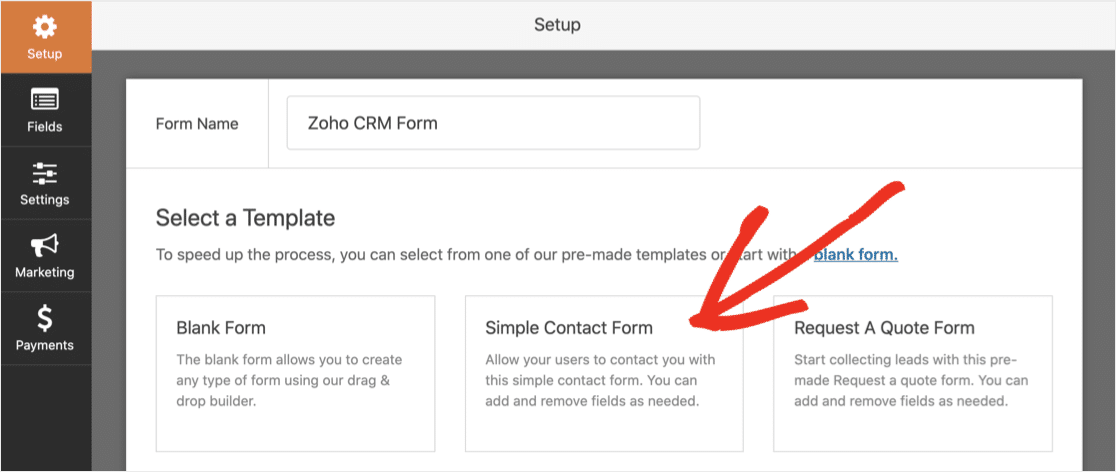
Le modèle de formulaire de contact comporte 4 champs par défaut :
- Prénom
- Nom de famille
- Adresse e-mail
- Un message
Vous pouvez ajouter plus de champs pour correspondre à Zoho CRM.
Par défaut, le champ Société est obligatoire dans Zoho CRM. Nous devrons donc ajouter cela à notre exemple de formulaire.
Pour ce faire, faites glisser un champ Texte sur une seule ligne du volet de gauche vers le volet de droite. N'oubliez pas d'en faire un champ obligatoire en cochant la case :
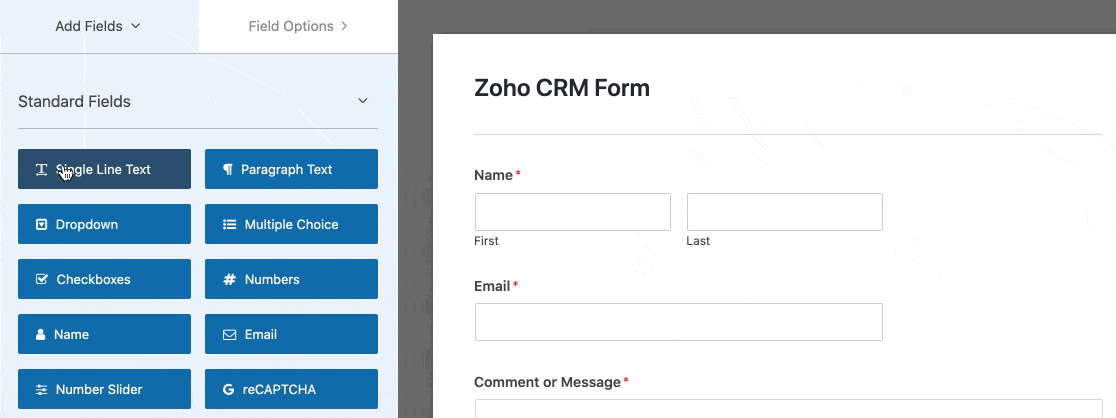
Si vous ne savez pas quels champs sont obligatoires dans votre Zoho CRM, cochez Personnalisation » Modules et champs dans l'écran de configuration de Zoho CRM.
Allez-y et ajoutez plus de champs pour correspondre aux données que vous souhaitez capturer dans Zoho CRM. Vous pouvez également utiliser le générateur de formulaire pour :
- Modifiez l'ordre des champs en les faisant glisser vers le haut ou vers le bas
- Renommez vos champs
- Supprimez les champs dont vous n'avez pas besoin.
Si vous avez besoin d'aide, consultez ce guide sur la création de votre premier formulaire dans WPForms.
Cliquez sur le bouton Enregistrer lorsque vous avez terminé.
Étape 3 : publiez votre formulaire Zoho CRM sur votre site Web
Il est vraiment facile de publier un formulaire dans WPForms. Vous pouvez ajouter votre formulaire à une page, une publication ou même le placer dans la barre latérale.
Dans cet exemple, nous allons créer une nouvelle page Contactez-nous.
Dans le tableau de bord WordPress, accédez à Pages » Ajouter un nouveau . Ensuite, dans l'éditeur de blocs, cliquez sur l'icône plus et recherchez WPForms.
Cliquez sur le widget pour l'ajouter à votre page.
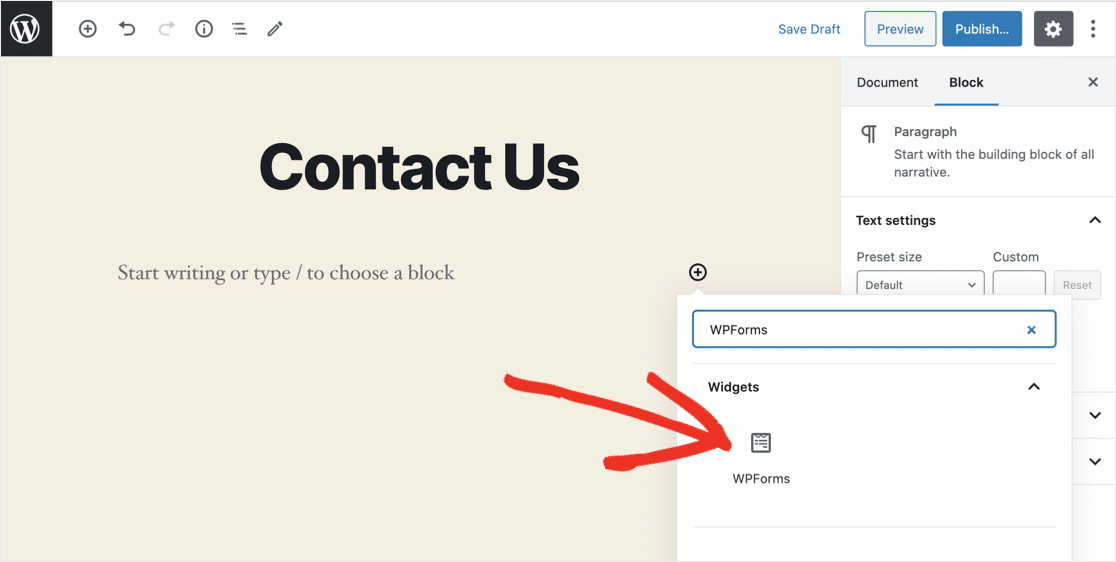
Dans la liste déroulante, sélectionnez le formulaire que vous avez créé à l'étape 2.
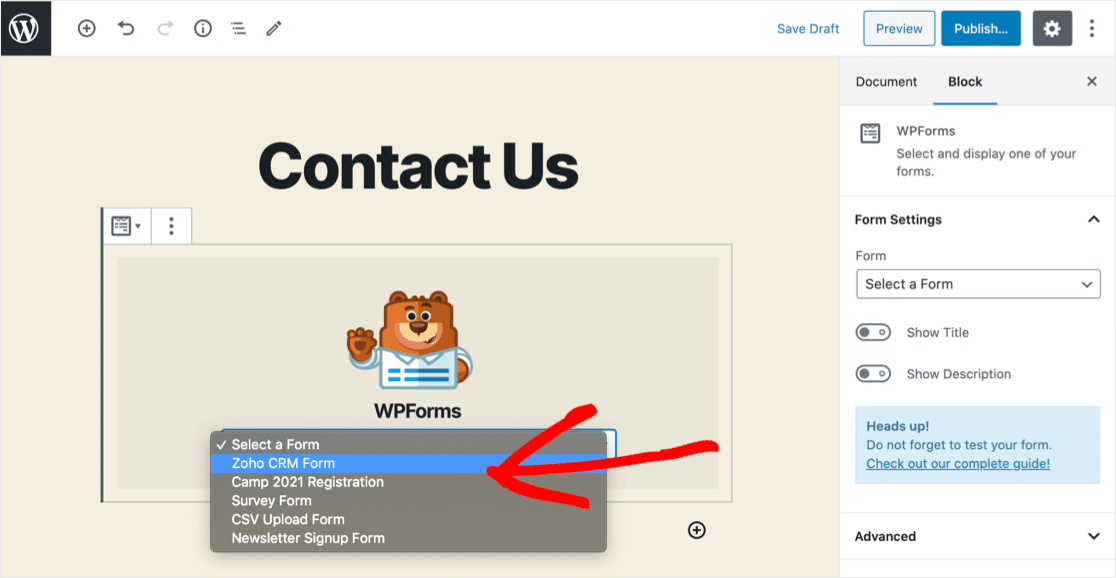
Cliquez maintenant sur le bouton bleu Publier ou Mettre à jour .
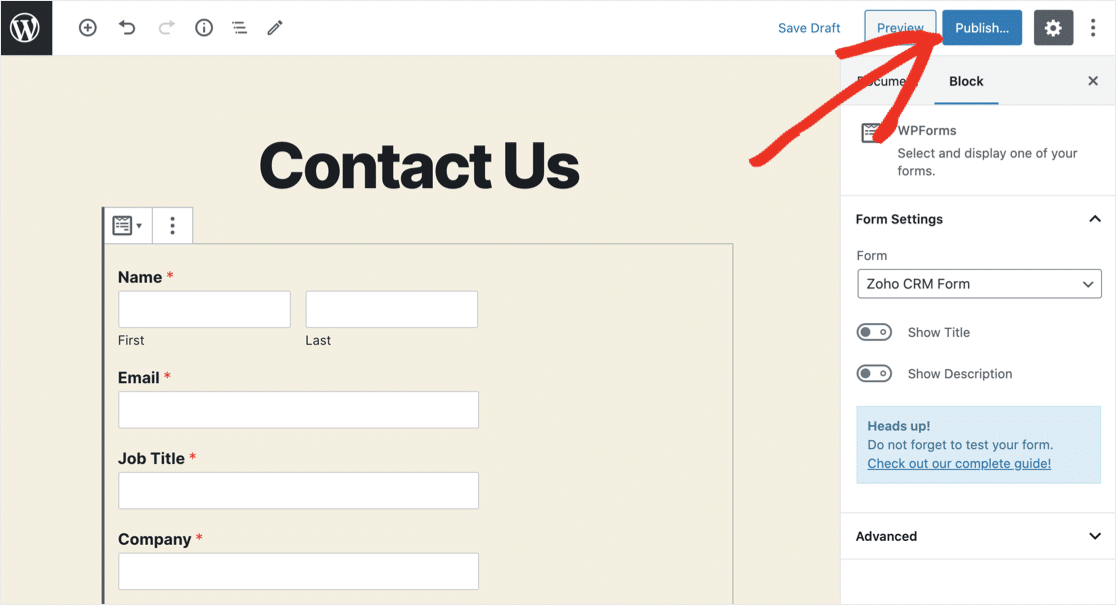
C'est ça! Votre formulaire est en ligne et prêt à capturer des prospects.
Une dernière chose : vous devrez envoyer une entrée de test via le formulaire avant de passer à l'étape suivante. Allez-y, remplissez le formulaire et soumettez-le.
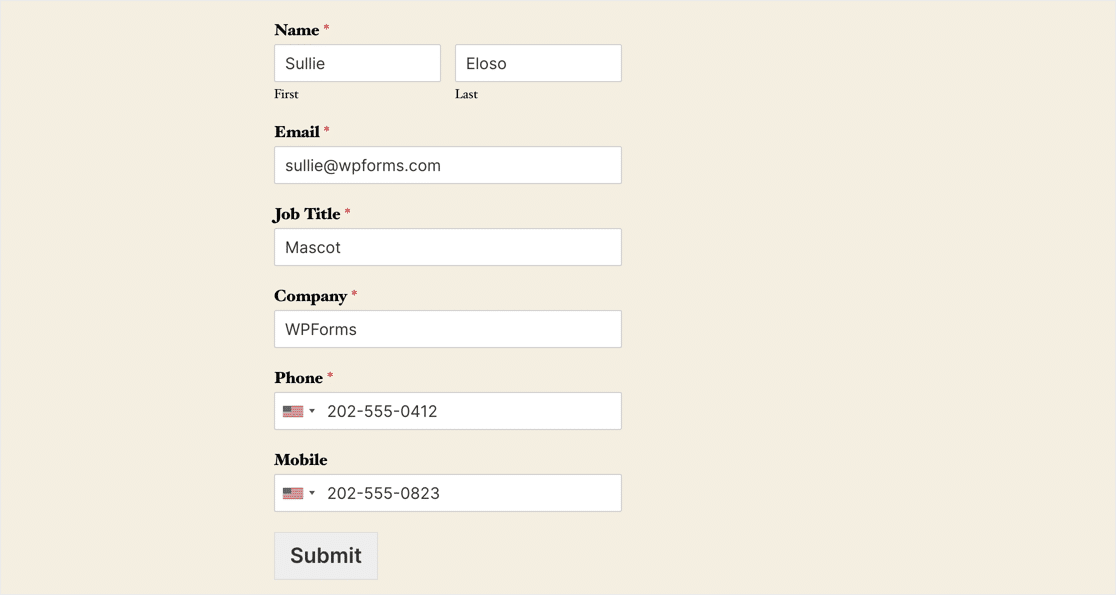

Nous vous recommandons d'utiliser une adresse e-mail unique dans votre soumission de test. De cette façon, il n'y a aucun risque d'écraser un vrai lead.
Étape 4: Connectez WPForms à Zapier
Vous devez maintenant vous connecter à votre compte Zapier.
En haut à gauche, cliquez sur Créer un zap .
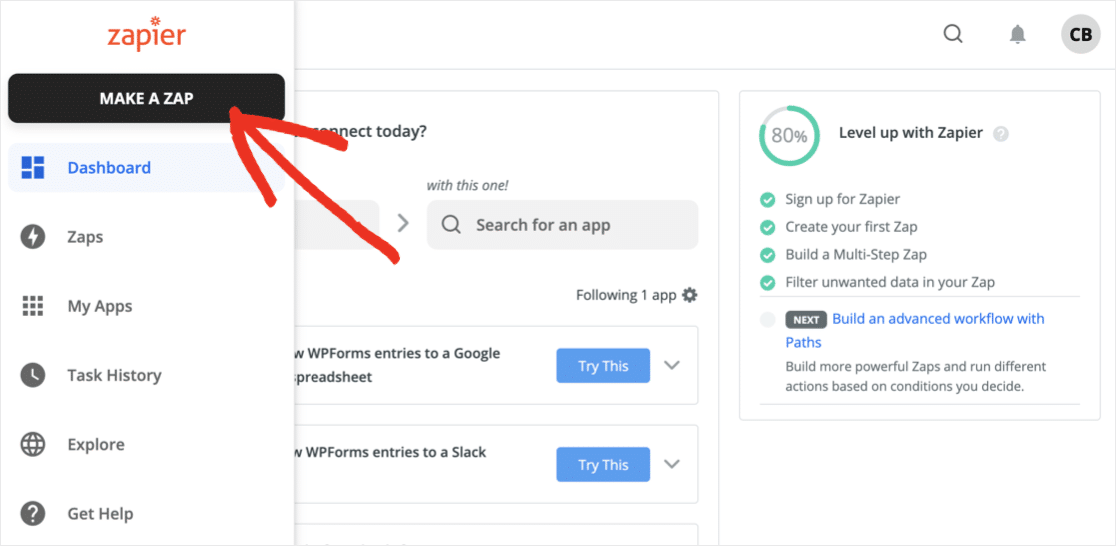
Nous allons utiliser le formulaire Zoho WordPress pour déclencher le zap.
Recherchez WPForms et sélectionnez-le. Cliquez ensuite sur Continuer .
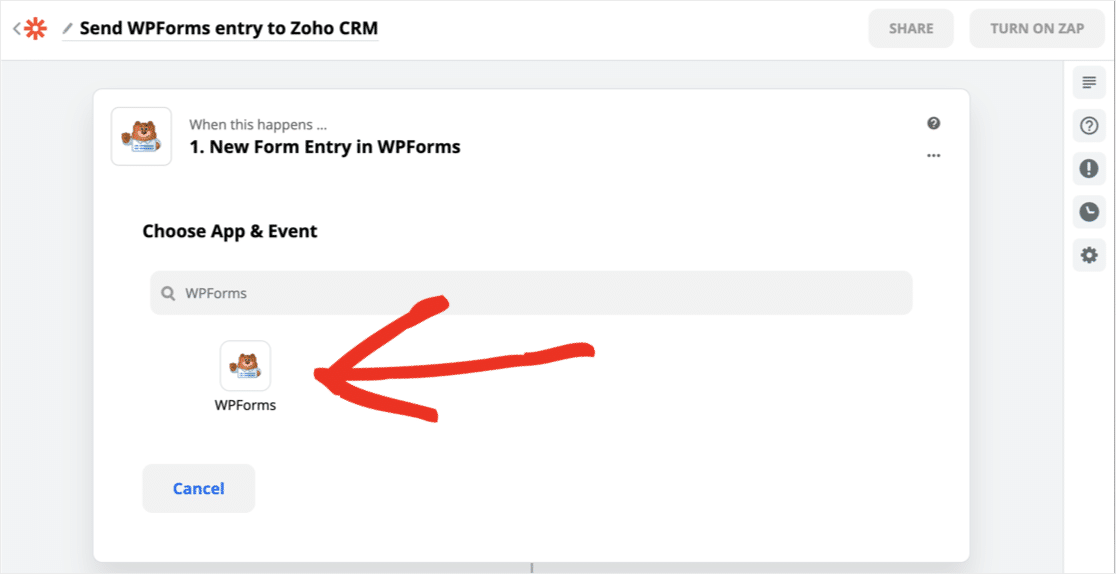
Zapier ouvrira une nouvelle fenêtre pour se connecter à WPForms. Pour cela, vous devrez récupérer votre clé API sur WordPress.
Vous trouverez la clé sous WPForms » Paramètres » Intégrations . Faites défiler vers le bas et cliquez sur Zapier pour révéler votre clé.
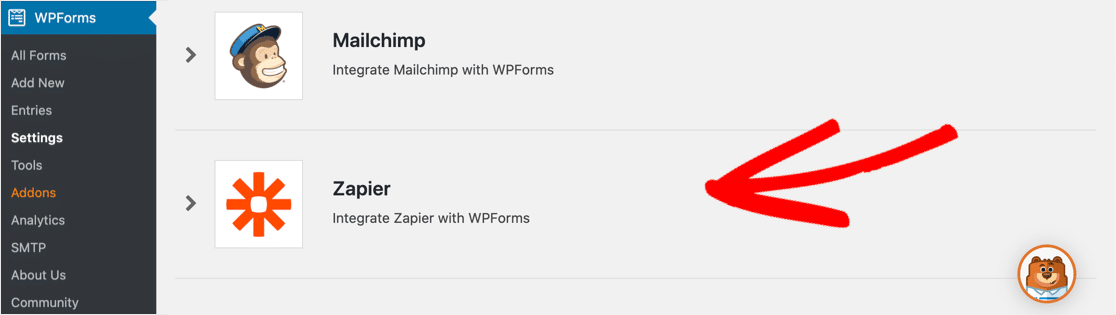
Retournez à la fenêtre de connexion Zapier.
Copiez et collez votre clé API dans l'écran d'autorisation et saisissez votre URL en dessous. Cliquez ensuite sur Oui, Continuer .
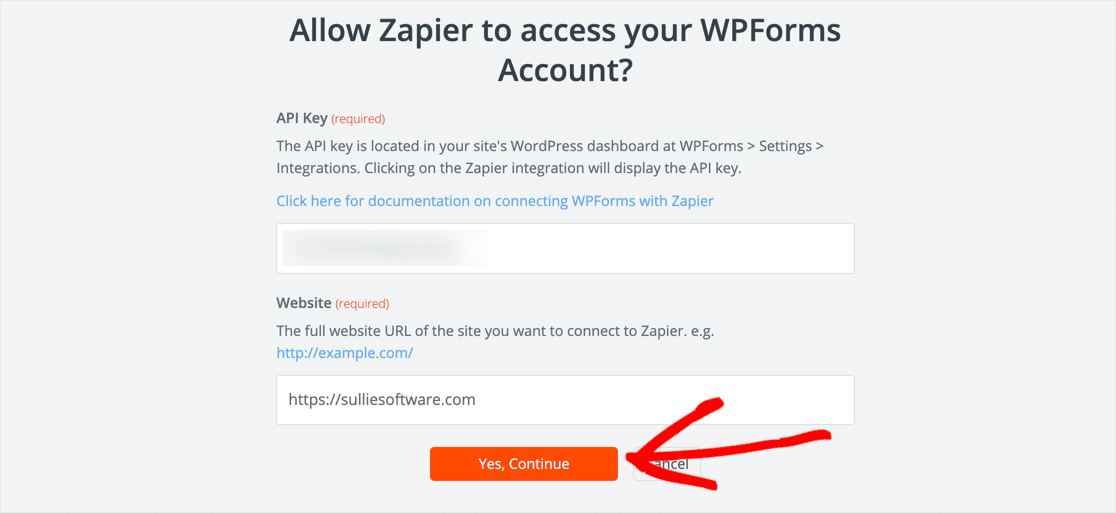
Dans la liste déroulante, choisissez le formulaire que vous avez créé à l'étape 2. Cliquez ensuite sur Continuer .
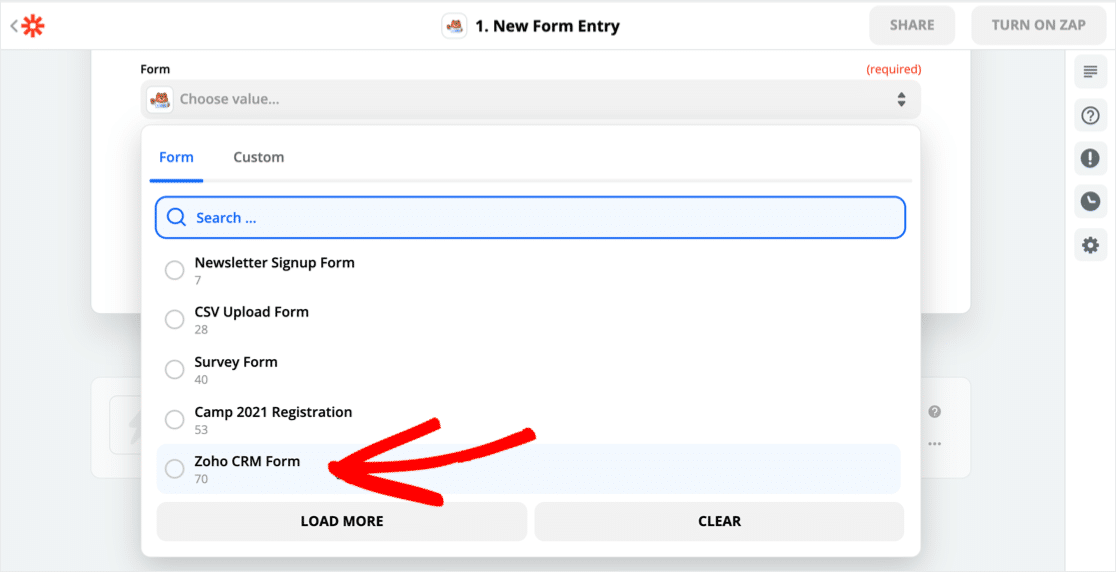
Lorsque vous cliquez sur Test Trigger , Zapier se connecte à WPForms et récupère l'entrée de test que nous avons créée précédemment.
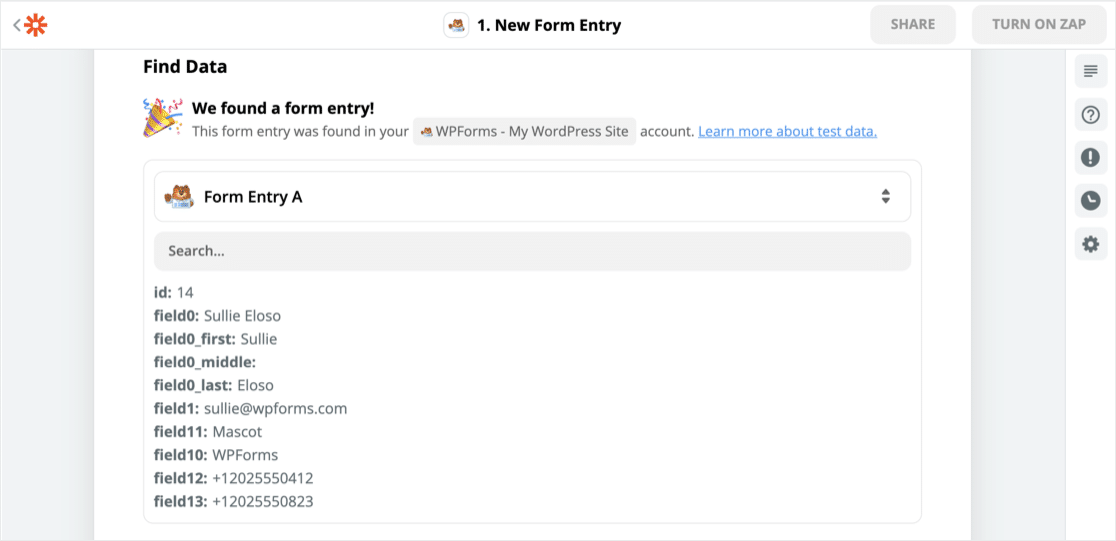
Super! Connectons maintenant Zapier à Zoho CRM.
Étape 5 : connecter Zapier à Zoho CRM
Pour commencer, recherchez Zoho CRM et cliquez sur l'icône.
Sous Choisir une application et un événement , sélectionnez l'action souhaitée dans la liste. Les leads sont un type de module, nous allons donc sélectionner Créer une entrée de module . Cliquez ensuite sur Continuer .
Vous devez maintenant donner à Zapier un accès sécurisé à votre compte Zoho CRM. Assurez-vous de sélectionner le bon domaine Zoho lorsque Zapier vous le demande. Vous pouvez trouver votre domaine au début de l'URL ici :
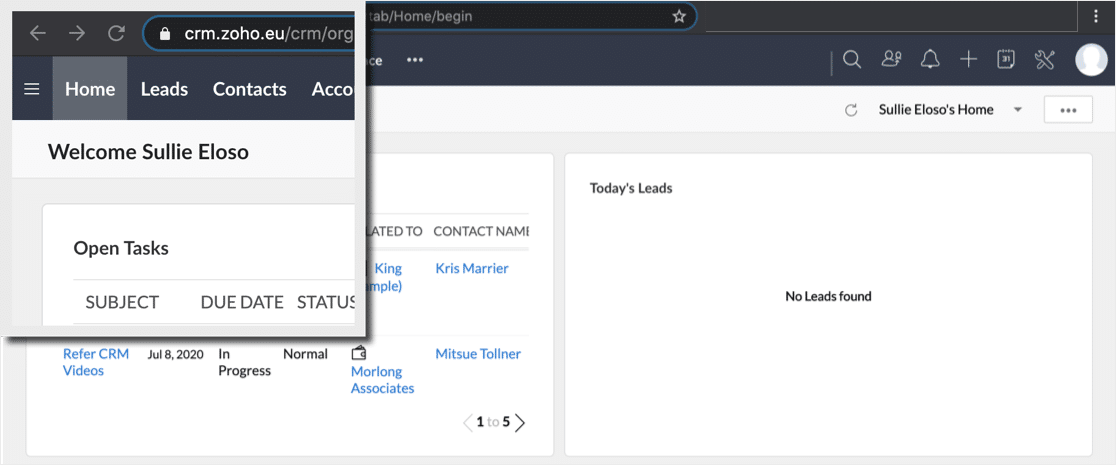
Si vous choisissez le mauvais domaine, vous pouvez voir une erreur Oauth.
Une fois que vous avez connecté Zoho CRM, Zapier chargera le formulaire Personnaliser l'entrée du module . Vous pouvez utiliser ce formulaire pour décider de ce que Zoho CRM fera lorsqu'une nouvelle entrée est trouvée.
Configurez les 3 premiers champs comme ceci :
- Module – choisissez Leads
- Disposition - sélectionnez la disposition que vous souhaitez utiliser
- Déclencheur – décidez quel workflow vous souhaitez déclencher lorsque le prospect est reçu dans Zoho CRM.
Maintenant, allez-y et mappez le reste des champs de votre formulaire WordPress Zoho à votre enregistrement Zoho CRM Lead.
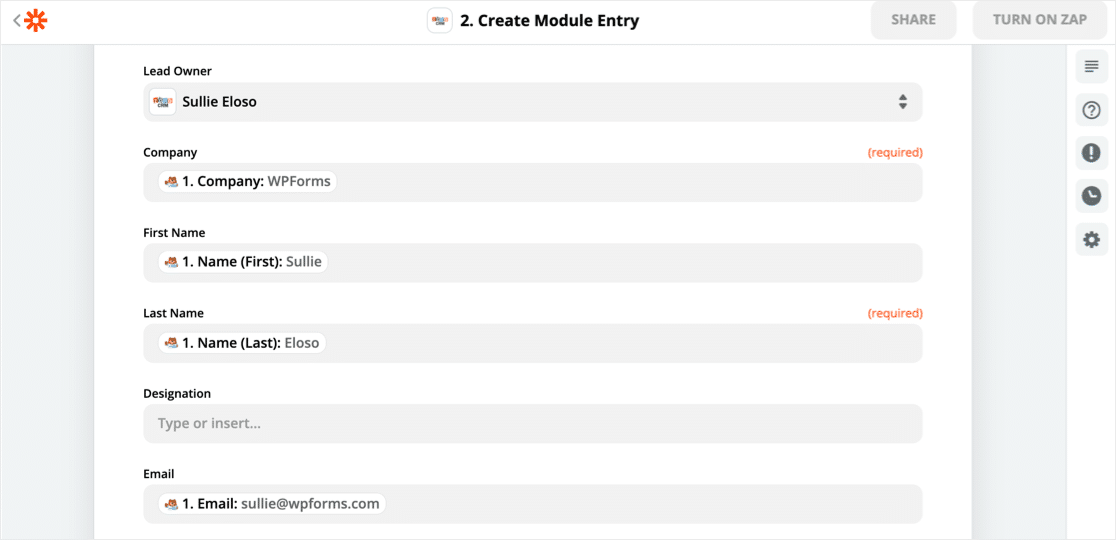
Vous pouvez ajouter des balises pour vous rappeler d'où vient votre prospect à l'origine. Ici, nous avons ajouté une balise personnalisée pour la source du prospect afin que nous puissions facilement identifier les prospects provenant de WPForms.
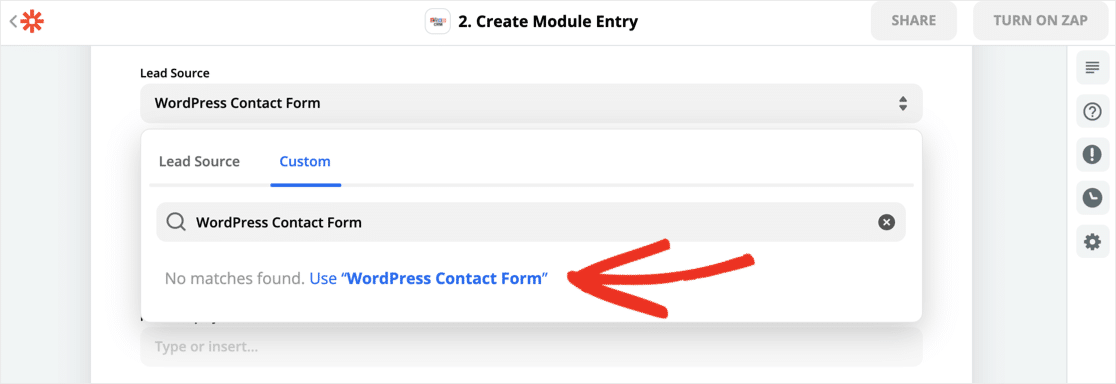
Étape 6 : Testez votre intégration WordPress Zoho
Lorsque vous avez configuré l'intégration WordPress Zoho dans Zapier, la dernière étape consiste à cliquer sur Tester et continuer .
Ça a marché! Voici mes données de formulaire WordPress dans Zoho :
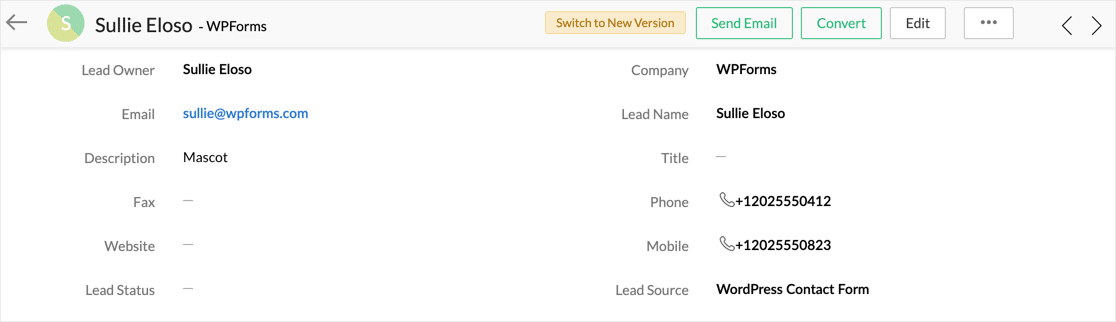
Vous pouvez utiliser exactement la même technique pour créer un formulaire plus grand afin de capturer chaque champ de votre présentation Zoho CRM.
Et vous pouvez également apprendre à obtenir plus de prospects pour remplir vos formulaires.
N'oubliez pas : vous pouvez également consulter vos soumissions de formulaires dans le tableau de bord WordPress. Si vous souhaitez plus d'informations à ce sujet, lisez comment enregistrer les données du formulaire de contact dans la base de données WordPress.
Créer un formulaire WordPress Zoho maintenant
Étape suivante : utiliser Zoho Mail SMTP dans WordPress
Et c'est tout! Vous savez maintenant comment créer un formulaire pour WordPress qui ajoutera automatiquement vos prospects à Zoho CRM.
Utilisez-vous d'autres produits de la suite Zoho ? Pour améliorer la délivrabilité des e-mails, découvrez comment utiliser Zoho Mail SMTP pour envoyer des e-mails à partir de WordPress.
Si vous recherchez d'autres moyens de collecter des prospects, vous trouverez des tonnes d'idées utiles dans cet article sur les meilleurs outils de génération de prospects pour obtenir des prospects plus ciblés. Et nous avons également un guide sur la création d'une intégration WordPress Salesforce.
Prêt à créer votre formulaire Zoho WordPress ? Commencez dès aujourd'hui avec le plugin de création de formulaires WordPress le plus simple. WPForms Pro inclut des modèles gratuits pour vos formulaires Zoho et offre une garantie de remboursement de 14 jours.
Si cet article vous a aidé, veuillez nous suivre sur Facebook et Twitter pour plus de tutoriels et guides WordPress gratuits.
